カレンダー予約機能は、ユーザーが簡単にスケジュールを管理し、予約を効率的に行うための便利なツールです。このブログ記事では、カレンダー予約機能の設定方法をわかりやすく解説していきます。初めてこの機能を使う方でも安心して設定できるよう、手順を詳しく説明しますので、ぜひ参考にしてください。
1. カレンダー予約機能の特徴
カレンダー予約機能は、あなたのビジネスにおける予約管理をシンプルかつ効果的に行えるツールです。この機能を活用すれば、公式LINEで予約の追加、変更、キャンセルを簡単に行うことができます。
主な特徴①タイムライン・予約カレンダー
当日の予約はタイムラインと、週ごとの予約カレンダーを表示して、予約状況を一目で把握できます。
主な特徴②:柔軟な予約枠の設定
予約枠の時間や、スタッフや座席の指定など、柔軟に設定可能です。
主な特徴③:オプション設定
オプションでクーポンを予約できるようにして、さらに予約に柔軟性を持たせることができます。
2. カレンダー予約の基本設定
ここからは、具体的なカレンダー予約の設定方法を説明します。
管理画面にログインし、「設定マーク」から「有効機能設定」を選択します。
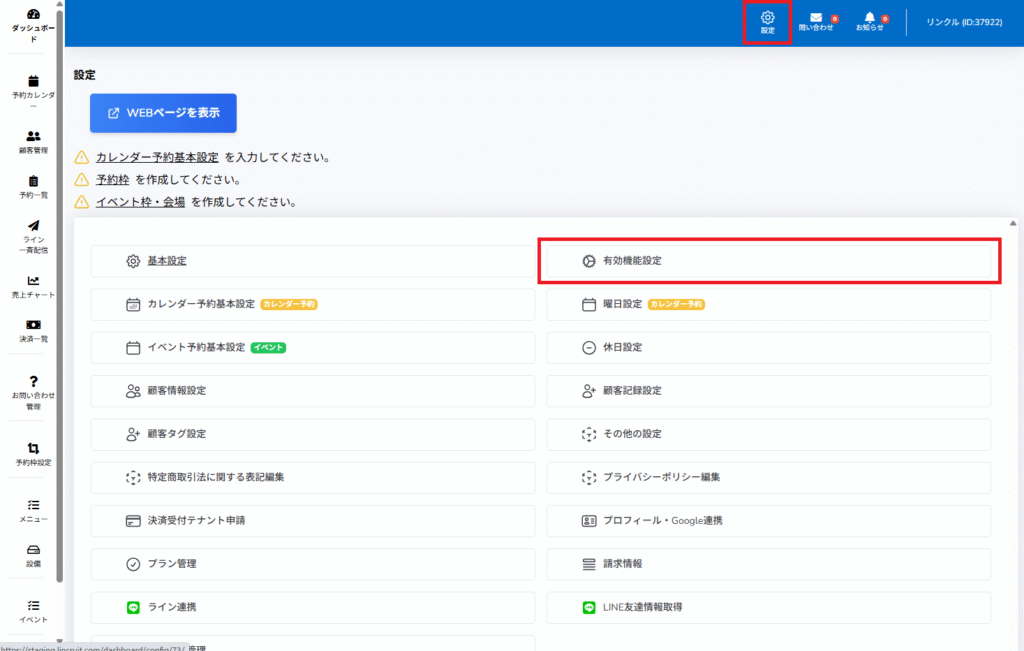
「カレンダー予約」にチェックを入れ、「保存する」を選択します。
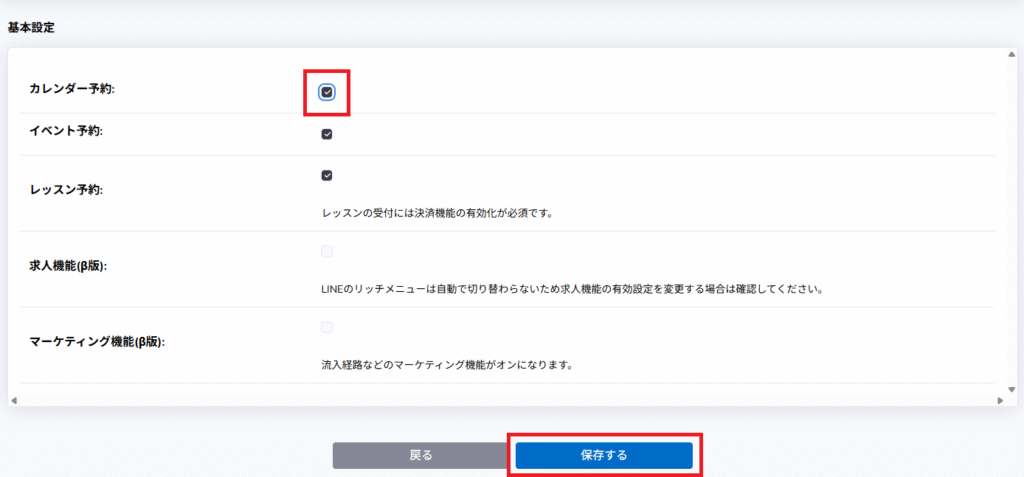
設定画面に戻り、「カレンダー予約基本設定」を選択します。
項目ごとに必要事項を選択し、「保存する」を選択します。
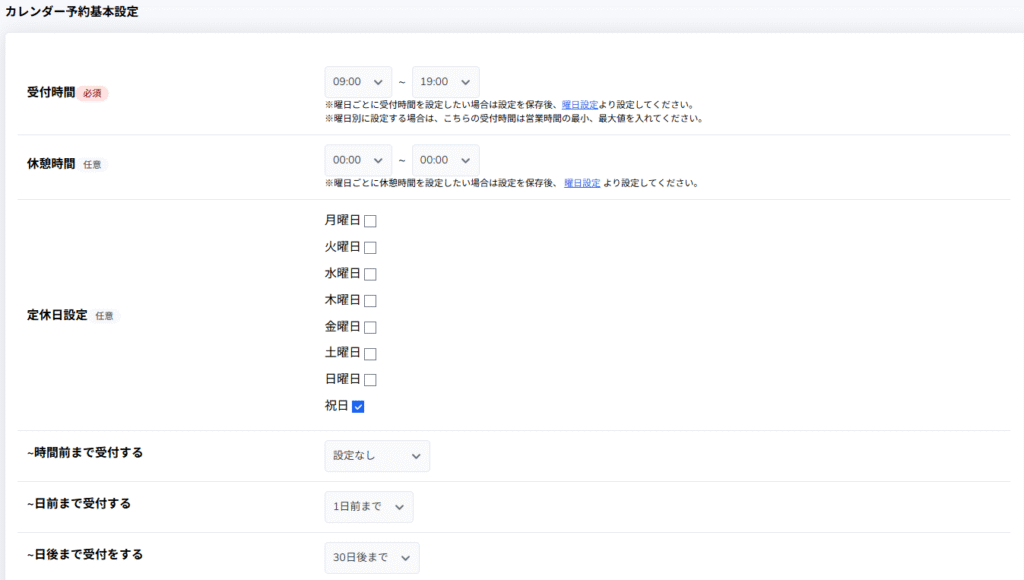
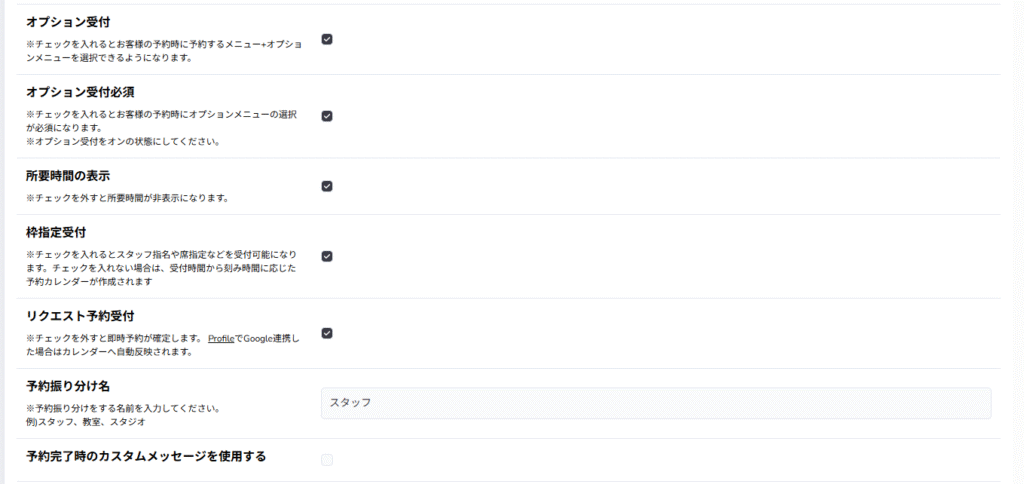
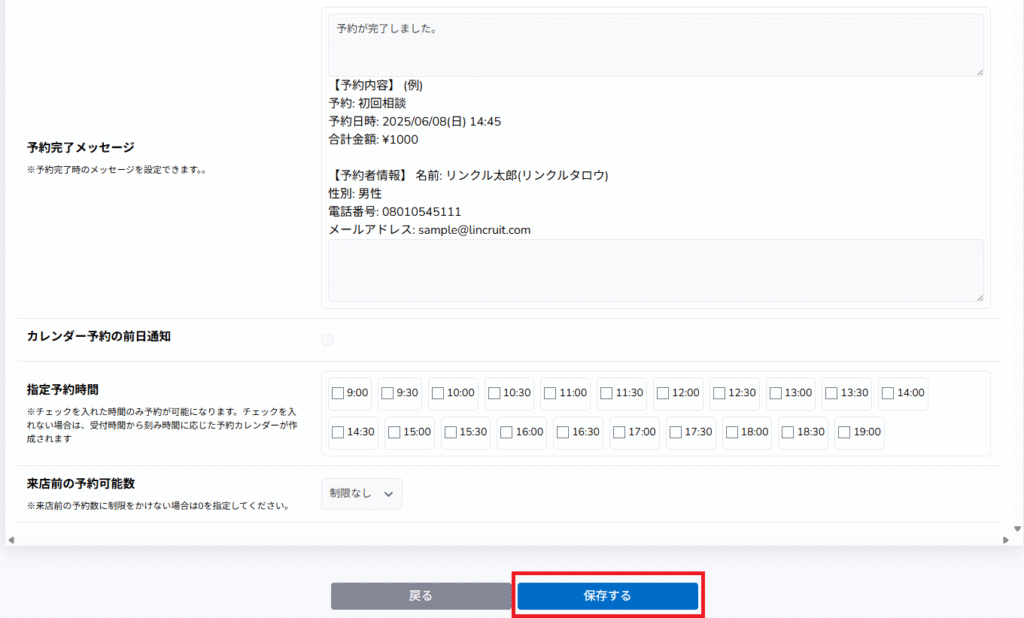
3.予約メニューの作成
以下の設定を進めてください。
ステップ1:メニュー名〜メニュー説明を記入
ステップ2:カテゴリー設定
以下のグリーンの部分として表示される名前です
任意のカテゴリーを追加して設定してください。
ステップ3:価格とオプション選択設定を設定してください
ステップ4:設備の設定
資格保有者しか予約を受け付けることのできないメニューなどで活用することができます。
ステップ5:予約に必要な時間、クレジット決済を設定
ステップ6:回数券として設定
回数券として予約を設定することができます。
回数券としてメニューから予約をすることができ、予約がされると回数券が1回消費されます。
4. 予約の管理
カレンダー予約機能を設定した後は、予約の管理も簡単に行えます。以下の手順で予約の変更やキャンセルを行ってください。
予約の変更・キャンセル方法
予約が確定した後でも、変更が必要な場合は簡単に対応できます。
カレンダーから変更したい予約を選択します。
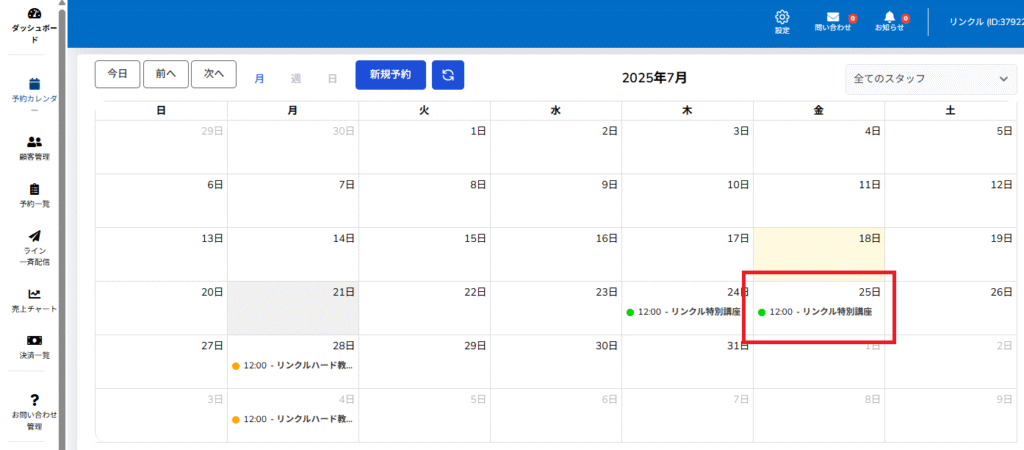
「予約詳細」を選択します。

申請状況の中から、予約変更したい予約者の右側にある「確認する」を選択します。

「キャンセル」を選択します。

「キャンセルする」を選択し、キャンセルが完了します。

5. まとめ
カレンダー予約機能を利用することで、予約の管理が非常に簡単になります。最初は設定に時間がかかるかもしれませんが、慣れてくればスムーズに運用できるようになります。
